Co lze pro systém bezbolestně odebrat ze složky Windows a vyplatí se to udělat? Co je to složka SoftwareDistribution a lze ji smazat? Je možné smazat soubor edb?
Soubor Windows.edb je indexová databáze služby Windows Search (Windows Search), která uživatelům poskytuje rychlé vyhledávání dat v systému souborů pomocí indexování souborů, písmen v souborech pst a dalšího obsahu. Přirozeně, čím více souborů je v systému, tím větší může být velikost souboru Windows.edb. V některých případech může narůst až na desítky nebo dokonce stovky GB a zabírat tak veškeré volné místo na systémovém disku.
Tento soubor je a je standardně uložen v adresáři C:\ProgramData\Microsoft\Search\Data\Applications\Windows\.
Poznámka. Tento soubor je dostupný ve všech moderních MSFT klientských a serverových operačních systémech: od Windows 7/Vista/Server 2008 po Windows 10/Server 2016.
Například v mém případě je velikost souboru Windows.edb přes 15,5 GB (což je téměř 15 % na mém 100GB SSD disku)
Existuje několik způsobů, jak řídit nárůst velikosti souboru Windows.edb
Znovu sestavit index Windows Search
Nejsprávnějším, ale ne nejúčinnějším způsobem, jak zmenšit velikost souboru Windows.edb, je zahájit proces reindexace dat v systému. Chcete-li to provést, otevřete Ovládací panely ->Indexování Možnosti-> Advanced -> Rebuild(pro otevření tohoto dialogu stačí spustit příkaz rundll32.exe shell32.dll,Control_RunDLL srchadmin.dll). 
Po nějaké době (obvykle dost dlouhé) systém přeindexování dat dokončí a velikost edb souboru se mírně zmenší.
Defragmentujte Windows.edb pomocí Esentutl
Protože indexový soubor Windows Search je databáze ve formátu EDB, můžete jej defragmentovat pomocí standardního nástroje pro údržbu takových databází. esentutl.exe— Extensible Storage Engine Utilities (měly by být administrátorům známé). Defragmentace databáze se provádí offline (databáze by se neměla používat), takže budete muset nejprve zastavit vyhledávací služby. Všechny tyto operace lze spojit do jednoho skriptu:
sc config wsearch start=disabled
sc stop wsearch
esentutl.exe /d %AllUsersProfile%\Microsoft\Search\Data\Applications\Windows\Windows.edb
sc config wsearch start=delayed-auto
sc spusťte wsearch
Rada. Pro provedení defragmentace musí být na disku dostatek volného místa, protože... bude vytvořena kopie souboru edb.
Nástroj esentutl zobrazuje průběh defragmentace na obrazovce za běhu.
Poznámka. Pokud se při spuštění příkazu esentutl zobrazí chyba: Operace byla ukončena s chybou -1213 (JET_errPageSizeMismatch, velikost stránky databáze neodpovídá enginu) po 10,125 sekundách, to znamená, že váš systém je 64bitový a k provedení defragmentace potřebujete použít x32 verzi esentutl. Tito. třetí příkaz bude vypadat takto:
"C:\Windows\SysWOW64\esentutl.exe" /d %AllUsersProfile%\Microsoft\Search\Data\Applications\Windows\Windows.edb
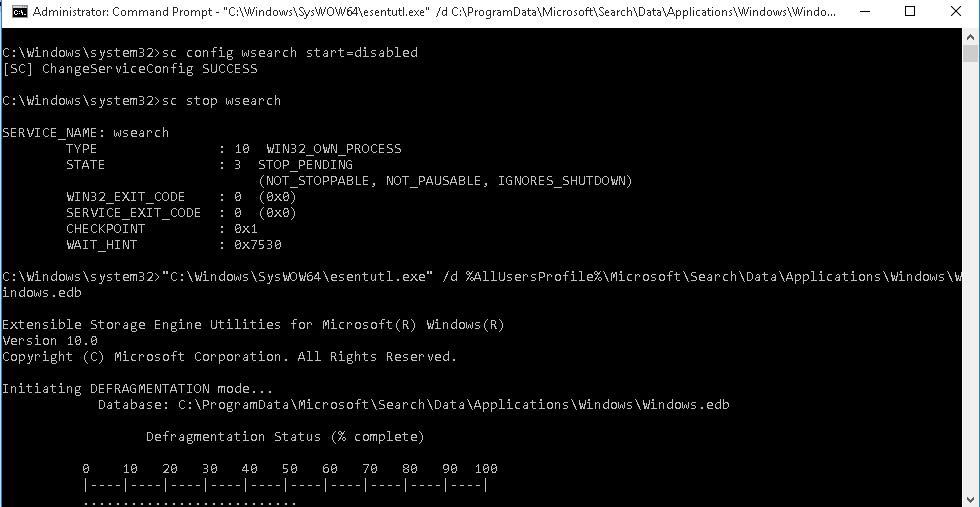
V mém případě se velikost souboru edb po defragmentaci zmenšila o 30 %.
Odstranění a opětovné sestavení souboru Windows.edb
Pokud je na disku kriticky málo místa, můžete soubor Windows.edb bezpečně odstranit. Chcete-li to provést, zastavte službu Windows Search a odstraňte soubor.
net stop "Windows Search"
del %PROGRAMDATA%\Microsoft\Search\Data\Applications\Windows\Windows.edb
net start "Windows Search"
Po restartování zahájí služba Windows Search proces opětovného indexování systému a opětovného vytvoření souboru Windows.edb (výkon systému se může během dokončení procesu opětovného indexování snížit).
V některých případech, kdy se velikost souboru Windows.edb neustále zvyšuje, může mít smysl přesunout základ indexu Windows Search na jiný svazek. Extrémní nárůst databáze tedy nepovede k zastavení systému při vyčerpání volného místa na systémovém oddílu. Obvykle je to nutné provést na terminálových serverech RDS, kde uživatelé aktivně pracují se soubory, osobními složkami a dalším indexovaným obsahem.
Chcete-li změnit umístění souboru OTEVŘENOŘízeníPanel\IndexováníMožnosti\Pokročilý\Indexumístění->NovýUmístění a zadejte cestu k novému umístění souboru Windows.edb.

Oprava, která zabrání nadměrnému růstu souboru Windows.edb v systému Windows 8/Windows Server 2012
K vyřešení problému neustálého zvětšování velikosti souboru Windows.edb ve Windows 8 a Windows Server 2012 byla vydána speciální oprava, která je součástí aktualizačního balíčku z května 2013 - KB 2836988. V těchto verzích Windows se doporučuje stáhnout a nainstalovat.
V adresáři C:\WINDOWS\SoftwareDistribution\Download ukládá operační systém aktualizace stažené ze serveru Microsoft. Po instalaci zůstávají jako balast ve složce – zmenšují volné místo na systémovém oddílu.
Před odstraněním nepotřebných souborů v SoftwareDistribution vypněte automatické spouštění vyhledávání a instalace oprav pro Windows:
1. Klikněte na tlačítko „Windows“ na hlavním panelu.
2. Klikněte na "Ovládací panely" a přejděte do části "Systém a zabezpečení".
3. Klikněte na podsekci „Střed...“.
4. Z vertikální nabídky vyberte „Nastavení“.

5. Ve volbě „Důležité...“ nastavte „Nekontrolovat...“.

Selektivní odstranění aktualizací
Stažené aktualizace lze selektivně odstranit. Postup provedení této operace:
1. V Ovládacích panelech otevřete: Systém a zabezpečení → Centrum...

3. V seznamu aktualizací v bloku „Microsoft Windows“ klepněte pravým tlačítkem myši na aktualizaci, kterou chcete z disku odebrat. Klikněte na panel „Odstranit“, který se otevře.

Vyčištění globální složky SoftwareDistribution
1. Otevřete jednotku C a přejděte do složky Windows.
2. V seznamu prvků systému klikněte na SoftwareDistribution.
3. Přejděte do složky Stáhnout. Stisknutím kombinace kláves „CTRL+A“ vyberete všechny prvky v ní.
4. Klikněte pravým tlačítkem myši a v kontextové nabídce klikněte na příkaz „Odstranit“.

5. Stejným způsobem odešlete obsah složky DataStore do koše.
Kromě toho vyčistěte další adresáře na systémovém oddílu pomocí čisticího nástroje CCleaner nebo Reg Organizer.
The Okna. edb je databázový soubor služby Windows Search, který poskytuje indexování obsahu, ukládání vlastností do mezipaměti a výsledky hledání pro soubory, e-maily a další obsah.
Okna. edb
Ve výchozím nastavení bude systém Windows 10/8 indexovat vaše dokumenty pro rychlejší vyhledávání. V důsledku toho jsou všechna data týkající se indexů uložena v tomto souboru Windows.edb soubor. V systémech Windows Vista a Windows 7/8 a Windows 10 má v některých případech tento soubor Windows.edb tendenci být obrovský nebo velký. Zatímco velikost pár GB lze považovat za normální, objevily se zprávy, že velikost narůstá až na 100 GB!
Okna. umístění souboru edb
Okna. edb je skrytý soubor, který se nachází v následující složce:
C:\ProgramData\Microsoft\Search\Data\Applications\Windows\Windows.edb
Chcete-li to zobrazit, budete muset prostřednictvím Možnosti složky.
Smazat Windows. edb soubor
Pokud váš Windows. edb soubor se stal obrovským a hledáte způsob, jak odstranit Windows.edb , můžete tak učinit následovně. Podívejte se, zda můžete ukončit proces SearchIndexer.exe prostřednictvím Správce úloh. Pokud můžete a zůstane ukončen, v pořádku, ale zjistil jsem, že se po několika minutách restartuje zisk, kvůli výchozímu nastavení systému Windows. V takovém případě proveďte následující:
Otevřete služby. msc a přejděte na službu Windows Search.

Poklepáním na něj otevřete jeho dialogové okno. Zastavte službu.

Nyní navštivte Windows.edb složku souboru a odstraňte ji.
Chcete-li odstranit a znovu vytvořit rejstřík, otevřete Ovládací panely a otevřete Možnosti indexování. Klikněte na Upřesnit a vyberte možnost Znovu vytvořit index.

Je bezpečné odstranit soubor Windows.edb. Ale poté, co jej odstraníte, systému Windows bude chvíli trvat, než přeindexuje soubory a znovu sestaví index, takže vaše vyhledávání může být trochu pomalé, než bude tato úloha dokončena.
Pokud nepoužíváte Windows Search, můžete jej zakázat pomocí ovládacího panelu. Chcete-li to provést, otevřete Ovládací panely > Všechny položky ovládacího panelu > Programy a funkce > Zapnout nebo vypnout funkce systému Windows a zrušte zaškrtnutí možnosti Vyhledávání ve Windows.
Změňte Windows. umístění souboru edb
Odstranění souboru Windows.edb soubor může být dočasným opatřením, protože vždy existuje možnost, že by se soubor mohl znovu zvětšit. Pokud vám dochází místo na disku na systémové jednotce, ale nechcete zakázat vyhledávání ve Windows – a nechcete, aby velký soubor Windows.edb zabíral místo na pevném disku, můžete soubor přesunout na jiné místo. .
Chcete-li změnit umístění souboru indexu Windows.edb, otevřete Ovládací panely > Možnosti indexování > Upřesnit > Umístění indexu > Vybrat nové.

Vyhledejte požadovanou složku a nastavte ji jako nové umístění složky souboru.
Opravte problém se souborem Windows.edb, který zahlcuje služba indexování systému Windows
Společnost Microsoft vydala aktualizaci, která opravuje tento problém v systému Windows 10/8 nebo Windows Server služby Windows Indexing Service, která nafukuje soubor Windows.edb. soubor. Pokud k tomuto problému dojde ve vašem počítači a soubor Windows.edb naroste do velmi velké velikosti a zabere hodně místa na disku, můžete nainstalovat
SoftwareDistribution: Co je tato složka Windows 7, 10, lze to odstranit?
Někteří uživatelé populárního operačního systému Windows to chtějí vědět jaký druh složkySoftwareDistribuce v adresáři Windows a je možné to odstranit bez následků na provoz operačního systému?
V tomto článku se budeme těmito otázkami zabývat.
SoftwareDistribution - co je tato složka?
SoftwareDistribuce(doslova z angličtiny Software Distribution) je složka obsahující soubory aktualizace systému Windows. Složka je k dispozici v OS verze 7, 8 a 10.
Kde najdu složku SoftwareDistribution? Cesta umístění: C:\Windows\SoftwareDistribution.

V adresáři C:\Windows\SoftwareDistribution\Download jsou uloženy aktualizační soubory stažené ze serverů Microsoft Windows. Hmotnost složky Stažení přímo závisí na tom, kolik aktualizací operačního systému bylo provedeno. Někdy může hmotnost dosáhnout několika gigabajtů.
Stojí za zmínku, že po instalaci aktualizace již nejsou aktualizační soubory potřeba. A ve skutečnosti se změní na „systémový odpad“.
Úložiště dat– další složka s dočasnými soubory, ve které je uložena historie aktualizací. Často má také velkou váhu.
Zbývající složky (AuthCabs, EventCache, PostRebootEventCache, ScanFile, SelfUpdate, WuRedir) také obsahují soubory aktualizací nebo mezipaměti.
Je možné smazat složku SoftwareDistribution? Spadne Windows?
Pokud je v počítači akutní nedostatek volného místa, pak uživatel po krátké kontrole velikostí souborů ve složce Windows pravděpodobně obrátí svou pozornost na složku SoftwareDistribution a položí otázku: „ Je možné smazat složkuDistribuce softwaru?».
Odpovědět: ANO, složku můžete bezpečně vyprázdnit. To nijak neovlivní provoz systému.
Můžete také samostatně odstranit složky Download a DataStore .
Jak správně odstranit složku SoftwareDistribution
Chcete-li odstranit složku SoftwareDistribution v systému Windows, musíte provést následující:

Připraveno! Nyní můžete bezpečně odstranit veškerý obsah složky SoftwareDistribution. Můžete dokonce odstranit samotnou složku SoftwareDistribution, protože pokud znovu stáhnete aktualizace, systém Windows ji automaticky vytvoří.
Nemusíte se bát žádných chyb nebo závad. Chcete-li se ujistit, můžete složku přejmenovat a restartovat počítač.
Chcete-li vyčistit počítač od nepotřebných souborů, doporučuji vám nainstalovat CCleaner (mimochodem, existuje také CCleaner pro smartphony).
SoftwareDistribution.old – složka se zastaralými aktualizačními soubory systému Windows.
Doufám, že článek" SoftwareDistribution: Co je tato složka Windows 7, 10, lze ji smazat?"byl pro tebe užitečný.
Někdy může datastore.edb a další systémové chyby EDB souviset s problémy registru Windows. Soubor datastore.edb může používat několik programů, ale když jsou tyto programy odinstalovány nebo upraveny, někdy zůstanou „osiřelé“ (nesprávné) položky registru EDB.
V zásadě to znamená, že i když se skutečná cesta k souboru mohla změnit, jeho nesprávné dřívější umístění je stále zaznamenáno v registru Windows. Když se Windows pokouší vyhledat tyto soubory s nesprávným odkazem (umístění souboru ve vašem PC), dojde k chybě datastore.edb. Kromě toho položky registru Third-Party Application mohly být poškozeny škodlivým softwarem. Tyto poškozené položky registru EDB je tedy třeba opravit, aby se problém vyřešil u kořene.
Pokud nejste servisní technik na počítače, nedoporučujeme pro odstranění neplatných datastore.edb klíčů manuální úpravu registru Windows. Chyby při úpravách registru mohou způsobit nefunkčnost vašeho počítače a způsobit nenapravitelné poškození vašeho operačního systému. Ve skutečnosti i jedna čárka umístěná na špatném místě může zabránit spuštění počítače!
Kvůli riziku doporučujeme na vyčištění registru použít prověřený program, např. WinThruster (vyvinutý certifikovaným partnerem Microsoft Gold), abyste mohli prověřit a ověřit problémy s registrem související s datastore.edb. Použití programu na vyčištění registru můžete automatizovat proces hledání poškozených položek registru, chybějících odkazů na soubory (jako např. ty, které způsobují chybu datastore.edb) a poškozené odkazy registru. Před každým skenováním se automaticky vytvoří záložní kopie, která vám umožní vrátit zpět jakékoli změny jedním kliknutím a ochrání vás před možným poškozením vašeho počítače. Nejlepší na tom je, že odstranění chyb v registru může výrazně zvýšit rychlost a výkon systému.
Varování: Pokud nejste zkušený uživatel PC, NEDOPORUČUJEME ručně upravovat registr Windows. Nesprávné použití Editoru registru může způsobit vážné problémy, které mohou vyžadovat přeinstalaci systému Windows. Nezaručujeme, že problémy způsobené nesprávným použitím Editoru registru bude možné opravit. Editor registru používáte na vlastní nebezpečí.
Než budete registr Windows opravovat ručně, musíte si vytvořit zálohu tak, že exportujete část registru souvisejícího s datastore.edb (např. Third-Party Application):
- Klikněte na tlačítko Začít.
- Zadejte " příkaz"V vyhledávací lišta... JEŠTĚ NEKLIKNĚTE ENTER!
- Při držení kláves CTRL-Shift na klávesnici stiskněte ENTER.
- Zobrazí se dialogové okno pro přístup.
- Klikněte Ano.
- Černé pole se otevře s blikajícím kurzorem.
- Zadejte " regedit“ a stiskněte ENTER.
- V Editoru registru vyberte klíč související s datastore.edb (např. aplikace třetí strany), který chcete zálohovat.
- V nabídce Soubor vybrat Vývozní.
- Na seznamu Uložit do Vyberte složku, kam chcete uložit zálohu klíče aplikace třetí strany.
- V terénu Název souboru Zadejte název záložního souboru, například „Záloha aplikace třetí strany“.
- Ujistěte se, že pole Exportní rozsah vybraná hodnota Vybraná větev.
- Klikněte Uložit.
- Soubor bude uložen s příponou .reg.
- Právě jste vytvořili zálohu položky registru souvisejícího s datastore.edb.
Následující kroky pro ruční úpravu registru nebudou v tomto článku popsány, protože pravděpodobně poškodí váš systém. Pokud byste chtěli více informací o ruční úpravě registru, podívejte se prosím na níže uvedené odkazy.




